Win8音频服务未运行如何处理? 解决Win8音频服务未启动的方法。
时间:2017-07-04 来源:互联网 浏览量:
今天给大家带来Win8音频服务未运行如何处理?,解决Win8音频服务未启动的方法。,让您轻松解决问题。
音频服务未运行怎么办?Win8系统下不少用户都遇到了这样一个问题,主要表现为系统没有声音,桌面右下角的声音喇叭图标显示红色X,出现这种情况很大一部分原因是系统的声音服务没有启动导致的,用户需要重新启动音频服务才能行,下面我们来看下详细的解决方法。
解决方法一:用播放音频疑难解答解决Win8系统音频服务未运行
1、左键双击有红X的小喇叭(也可右键点击有红X的小喇叭,在右键菜单中左键点击:有关声音问题的疑难解答),检测播放音频的问题;
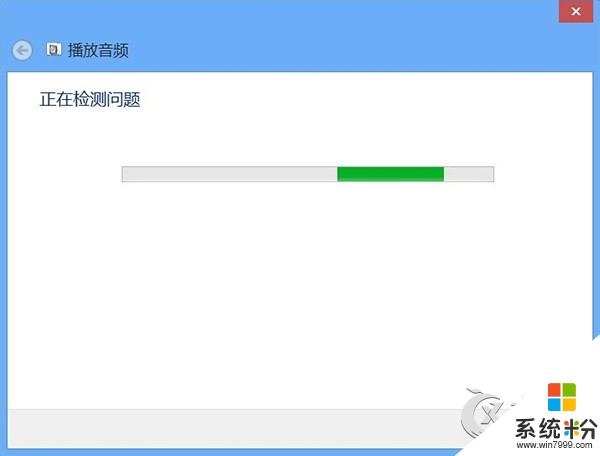
2、在你想排除这些设备中哪台的故障?选择:扬声器-High Definition Audio设备,再点击:下一步;

3、疑难解答已完成,已找到问题:一个或多个音频服务未运行,已修复 点击:关闭;
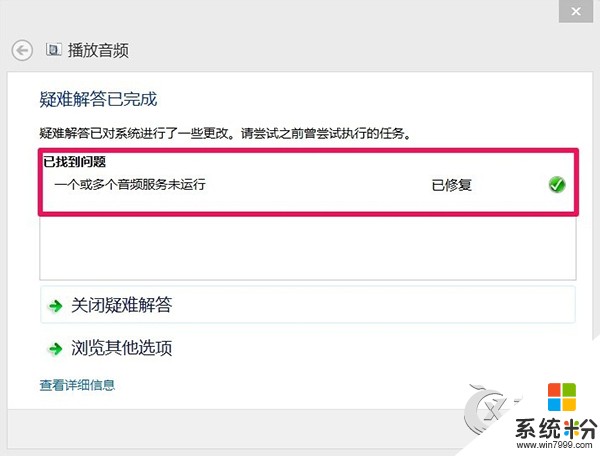
4、此时,计算机桌面右下角音频小喇叭的红X消失,计算机声音恢复正常。
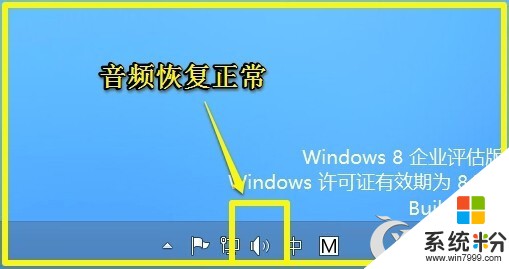
解决方法二:在本地服务中启动Win8系统音频服务
1、开始 - 运行(输入services.msc)- 确定或者回车,打开服务(本地)(也可以右键桌面计算机 - 管理 - 服务和应用程序,打开服务);
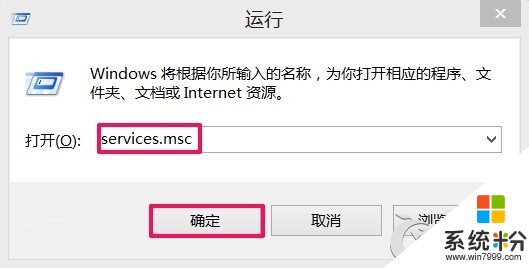
2、在服务窗口找到:windows audio服务项,并左键双击:windows audio;
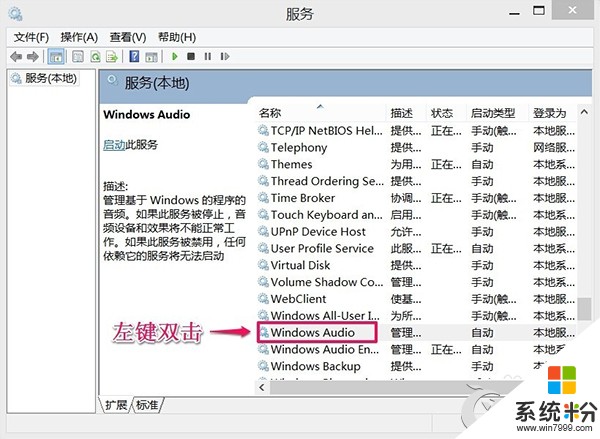
3、在打开的windows audio的属性窗口,我们可见:Audiosrv服务状态为:已停止,我们左键点击:启动(S),再点击:确定,退出本地服务;
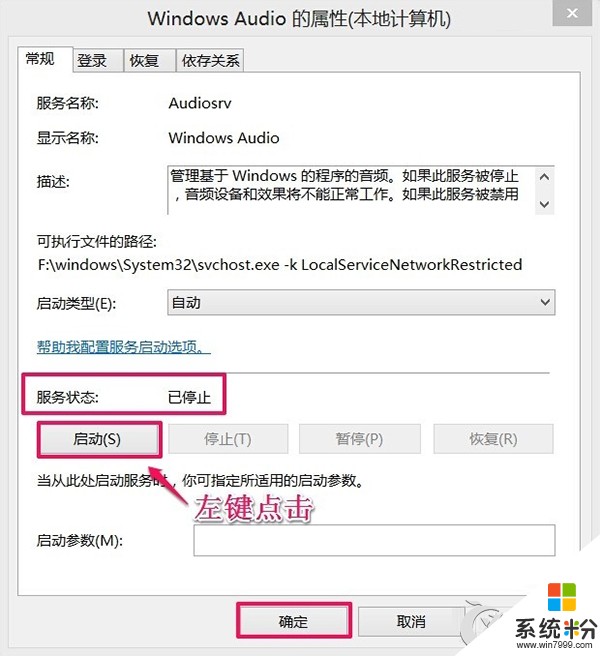
4、此时,计算机桌面右下角音频小喇叭的红X消失,计算机声音恢复正常。
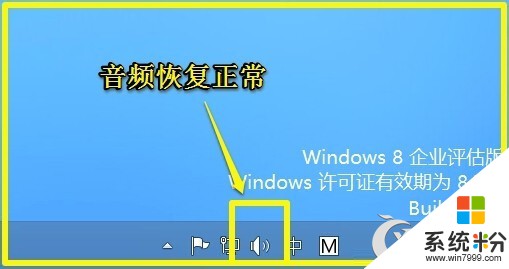
以上就是Win8系统下音频服务未运行的两种解决方案,在Win7以及最新的Win10系统中也曾出现过类似的情况,详细的解决方法可点击阅读《Win7音频服务未运行声音图标显示红叉的应对措施》、《Win10音频服务未运行/启动的解决方案》。
以上就是Win8音频服务未运行如何处理?,解决Win8音频服务未启动的方法。教程,希望本文中能帮您解决问题。
相关教程
- ·怎么解决win8音频显示红色的叉叉音频服务未运行的问题。 解决win8音频显示红色的叉叉音频服务未运行问题的方法。
- ·Win8系统小喇叭红叉叉提示音频服务未运行处理步骤 Win8系统小喇叭红叉叉提示音频服务怎样运行
- ·Win8音频服务怎样运行
- ·Win8系统右下角小喇叭显示红X,音频服务怎样运行 Win8系统右下角小喇叭显示红X,音频服务如何运行
- ·win8策略服务未运行故障怎么解决【图文】
- ·Win8系统启动IE浏览器提示“服务器正在运行中”如何解决? Win8系统启动IE浏览器提示“服务器正在运行中”解决的方法?
- ·win8系统无法打开IE浏览器怎么办|win8系统IE浏览器无法正常打开的处理方法
- ·win8系统如何截取弹出式菜单
- ·win8.1系统处理开机时闪一下才能进入桌面的方法
- ·Win8.1天气无法加载怎么办?
Win8系统教程推荐
- 1 找回win8纯净版系统语言栏的操作方法有哪些 如何找回win8纯净版系统语言栏的操作
- 2 Win8.1正式版怎样自动导出iPhone照片和视频 Win8.1正式版自动导出iPhone照片和视频的方法有哪些
- 3 win8电脑家庭组提示无法正常退出怎么解决? win8电脑家庭组提示无法正常退出怎么处理?
- 4win8系统宽带怎样设置自动联网? win8系统宽带设置自动联网的方法有哪些?
- 5ghost Win8怎样设置开机自动联网 ghost Win8设置开机自动联网的方法有哪些
- 6ghost win8系统语言栏不见如何找回 ghost win8系统语言栏不见找回的方法有哪些
- 7win8重命名输入法不能正常切换的解决办法有哪些 win8重命名输入法不能正常切换该如何解决
- 8Win8分屏显示功能使用的方法有哪些 Win8分屏显示功能如何使用
- 9怎样让win8电脑兼容之前的软件? 让win8电脑兼容之前的软件的方法有哪些?
- 10怎样解决ghost win8频繁重启的烦恼 解决ghost win8频繁重启的烦恼的方法
Win8系统热门教程
- 1 Win8程序不兼容怎么查看
- 2 电脑要开机两次才能进入win8系统怎么解决 电脑要开机两次才能进入win8系统如何处理
- 3 win8系统通过Web凭据找回账户密码的方法【图文教程】
- 4怎样修改Win8鼠标属性? 修改Win8鼠标属性的方法?
- 5win8计算器打开程序员模式的最佳方法【图文】
- 6windows8桌面图标大小怎么修改|win8修改桌面图标的方法
- 7W8系统如何设置图片密码登录,W8系统设置图片密码登录的方法
- 8win8快速关机的最佳方法【图文】
- 9win8电脑下载程序失败,提示签名无效如何解决? 怎么处理win8电脑下载程序失败,提示签名无效?
- 10Win8.1系统应用商店首选项设置技巧
